

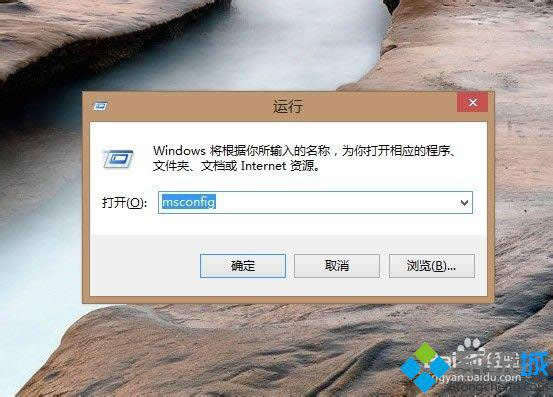
|
Windows 8是美国微软开发的新一代操作系统,Windows 8共有4个发行版本,分别面向不同用户和设备。于2012年10月26日发布。微软在Windows 8操作系统上对界面做了相当大的调整。取消了经典主题以及Windows 7和Vista的Aero效果,加入了ModernUI,和Windows传统界面并存。同时Windows徽标大幅简化,以反映新的Modern UI风格。前身旗形标志转化成梯形。 相信大家都知道在xp和win7系统进入安全模式的方法,就是开机时按下F8选择安全模式即可。最近有位win8破解版系统的用户反馈,开机按F8没有用,无法进入安全模式,这是怎么一回事呢?原因是在win8系统之后,加入了混合启动功能,计算机并不是完全进入关机状态,下面由小编跟大家介绍下win8系统如何开机进入安全模式。 ?
具体方法如下: 1、首先按住“Win + R”快捷键打开“运行”窗口,输入“msconfig”并点击确定;
2、来到“系统配置”窗口后中切换到“引导”,勾选引导选项中的“安全引导”,点击确定;
3、弹出提示框,点击“重新启动”即可立即重新启动;
5、之后开机自动进入安全模式。
通过引导设置重启后就可以进入安全模式了,好了。关于win8系统如何开机进入安全模式的方法小编就跟大家介绍到这里了,有不清楚的可以试试小编的方法。 Windows 8是对云计算、智能移动设备、自然人机交互等新技术新概念的全面融合,也是“三屏一云”战略的一个重要环节。Windows 8提供了一个跨越电脑、笔记本电脑、平板电脑和智能手机的统一平台。 |
温馨提示:喜欢本站的话,请收藏一下本站!